کاربران سیستم عامل ویندوز نسبت استفاده کنندگان دیگر سیستم عاملها، برای ساخت لایه یا layout شخصیسازی شده ، انتخابهای بیشتری دارند.ما در بخش نرمافزار به بررسی برخی از آنها پرداختیم که میتوانید در لینک ترفند ویندوز مطالعه کنید .برای مثال شما میتوانید از ابزارهایی همچون Portable Keyboard Layout software استفاده کرده و لایههایی که به صورت دستی ایجاد کردهاید را بر روی یک درایو USB ریخته و آن را به راحتی بر روی هر دستگاهی اجرا کنید.
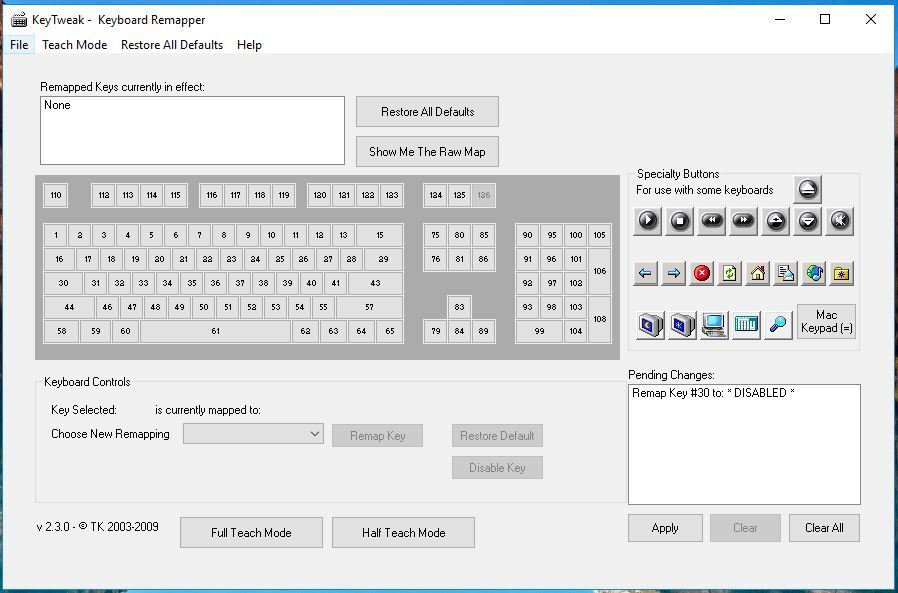
از ابزارهای ساخت layout شخصیسازه شده هم میتوانید استفاده کنید که عموما به صورت رایگان ارائه شدهاند و امکانات زیادی در این زمینه به شما میدهند. از جمله این ابزارها میتوان به Portable Keyboard Layout software اشاره کرد که به صورت رسمی منتشر شده و کار کردن با آن بسیار راحت است.
چطور یک لایه کیبورد شخصی بسازیم
قبل از شروع یک نکته مهم است که باید آن را در نظر بگیرید. ابزار Microsoft Keyboard Layout Creator نزدیک به یک دهه قدمت دارد، اما هنوز به شکلی عالی کار میکند و به راحتی بر روی ویندوز ۱۰ نیز اجرا میشود. اما با توجه به قدمت این برنامه باید در نظر بگیرید که امکان داشتن ایراد در آن وجود دارد.
- چگونه ویژگی «تاچپد دقیق» را برای لپتاپ تحت ویندوز ۱۰ خود فعال کنیم؟
- «تاچ پد دقیق» درلپتاپ ویندوزی به چه معناست و چه کاربردی دارد؟
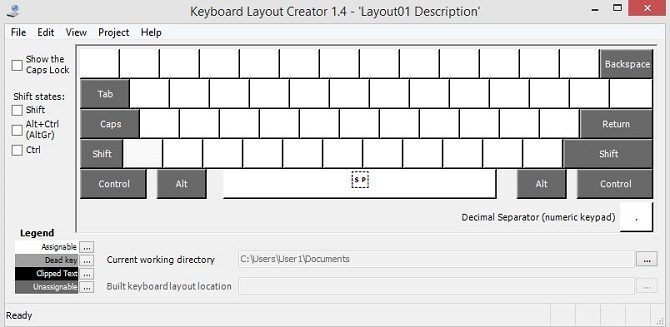
باید برنامه را از این آدرس در دانلود سنتر مایکروسافت دریافت کرده و سپس آن را نصب کنید. حالا مراحل زیر را یک به یک طی کنید تا به نتیجه دلخواه برسید:
- برنامه Microsoft Keyboard Layout Creator باز کنید
- از منوی File گزینه Load Existing Keyboard را انتخاب کنید
- حالا لایهای که میخواهید تغییر دهید را انتخاب کنید. برای شروع باید کیبوردی را انتخاب کنید که عموما با آن به تایپ مشغول میشوید
- حالا از منوی File گزینه Load Existing Keyboard را انتخاب کنید تا یک نسخه پشتیبان از کیبورد فعلی خود داشته باشید. در این صورت اگر اشتباهی کنید کیبورد اصلی خود را حفظ نمودهاید
- در آدرس Project > Properties میتوانید مشخصاتی از جمله زبان و اسم لایه مورد نظر خود را انتخاب کنید و در توضیحات هر چیزی که خواستید بنویسید.
- حالا بر روی هر دکمه که میخواهید کلیک کنید و کاراکتر مورد نظر خود را وارد نمایید و در نهایت کیبورد را ذخیره کنید.
شما میتوانید کلیدهای میانبر ترکیبی را نیز اضافه یا تغییر دهید. عموما از کلیدهای Ctrl + Alt + [?] که به جای ؟ یک عدد جای میگیرد استفاده میکنند تا ترکیبهای جدید اعمال نمایند. در نظر داشته باشید که ترکیب Ctrl + S که برای ذخیره کردن و Ctrl + A که برای انتخاب همه استفاده میشود قابل تغییر نیستند.
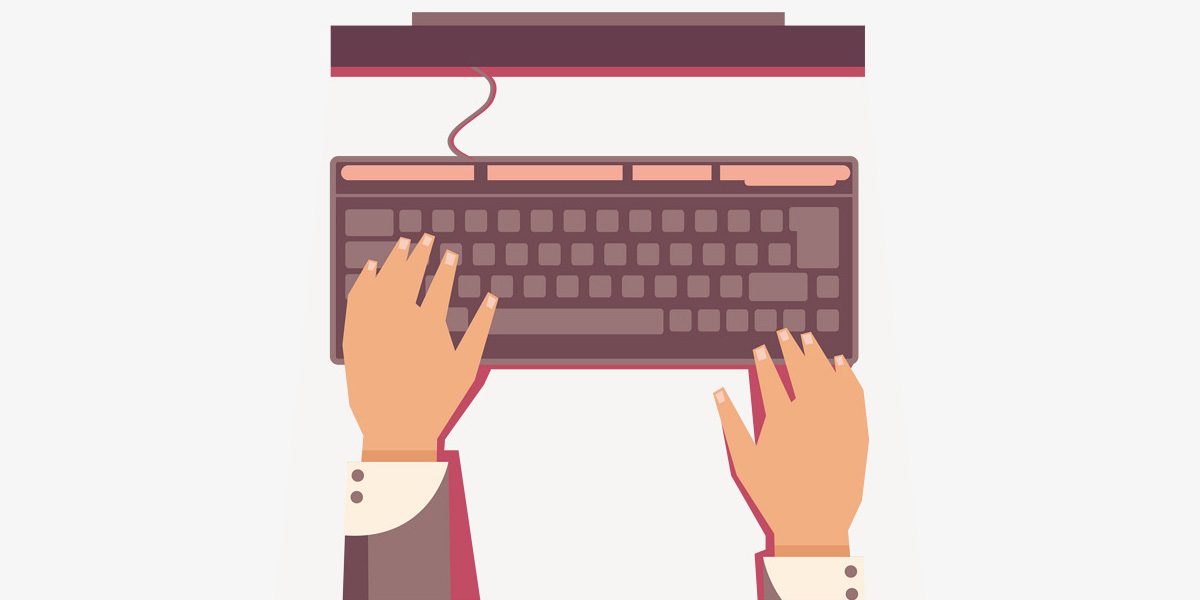
سلام
برنامه Microsoft Keyboard Layout Creator را روی ویندوز ۷ نصب کردم اما کیبورد را داخل برنامه نمایش نمیده! مشکل و راه حل چیه؟!
سلام
برنامه Microsoft Keyboard Layout Creator را روی ویندوز ۷ نصب کردم اما کیبورد را داخل برنامه نمایش نمیده! مشکل و راه حل چیه؟!
سلام
چطور به کیبورد اصلی اضافه کنیم ؟
سلام میشه من یک کیبورد با الفبای جدید بسازم
من تغییراتی دادم، ولی هیچ جا عمل نمیکنه
من تغییراتی دادم، ولی هیچ جا عمل نمیکنه ویندوز 10
با این ک بعید میدونم جواب بدید سوالم رو می÷رسم در مرحله ای که باید build رو بزنیم مینویسه verification failed. ممنون میشم کمک کنید
درود فراوان.
چگونه میتوان نرم افزار کیبورد زبان انگلیسی را که قابل اجرا در ویندوزهای 7 تا 11 و نرم افزارهای کامپتیبل آن (همچون مجموعه آفیس) هست ،با قابلیت همزمان چینش کاراکترها از راست به چپ و نیز چپ به راست سازماندهی کرد.
– برای نمونه :
۱- ABCDE – 12345 . ? {[(;,:!
۲- !:,;}]) ? . 54321 – EDCBA
با سپاس